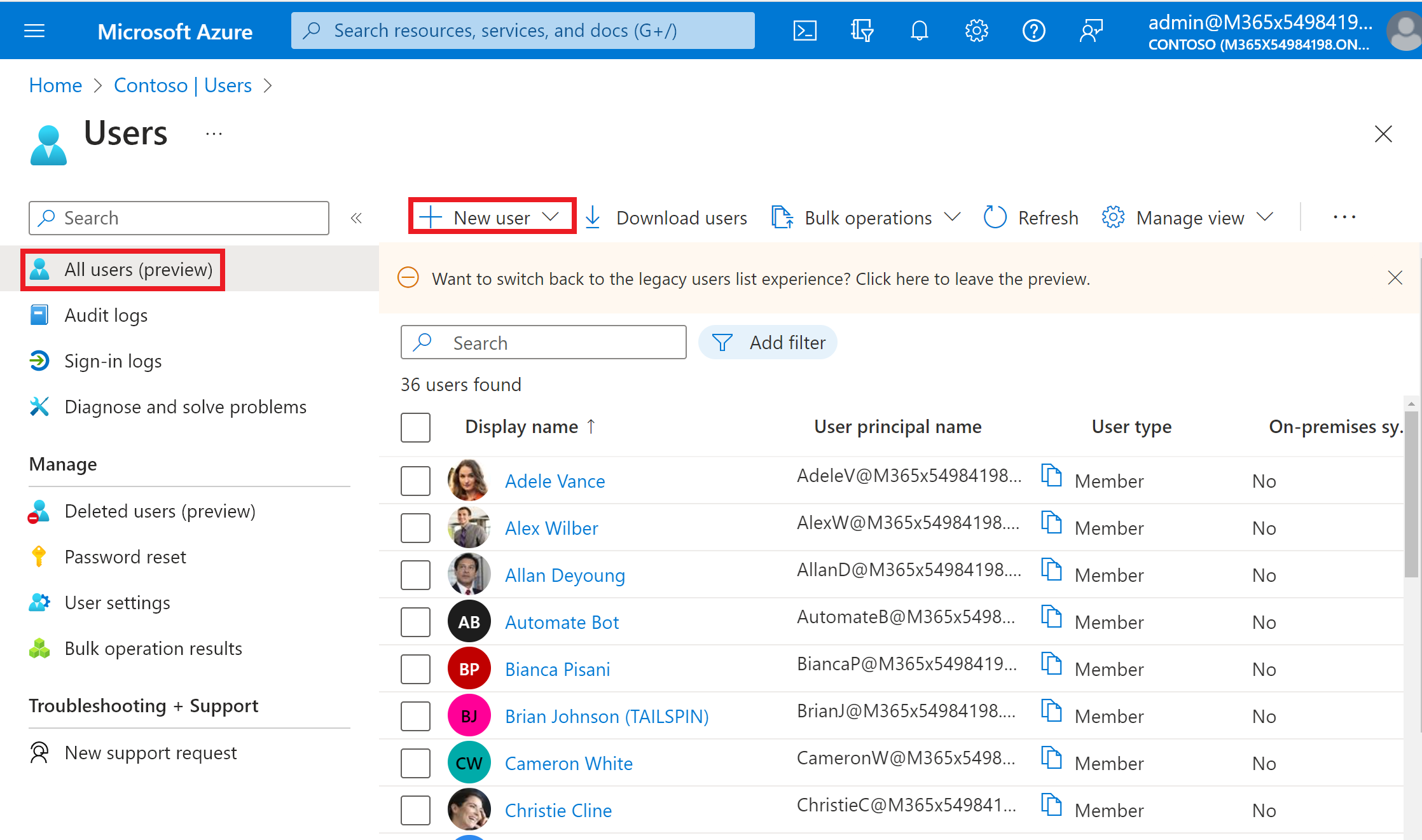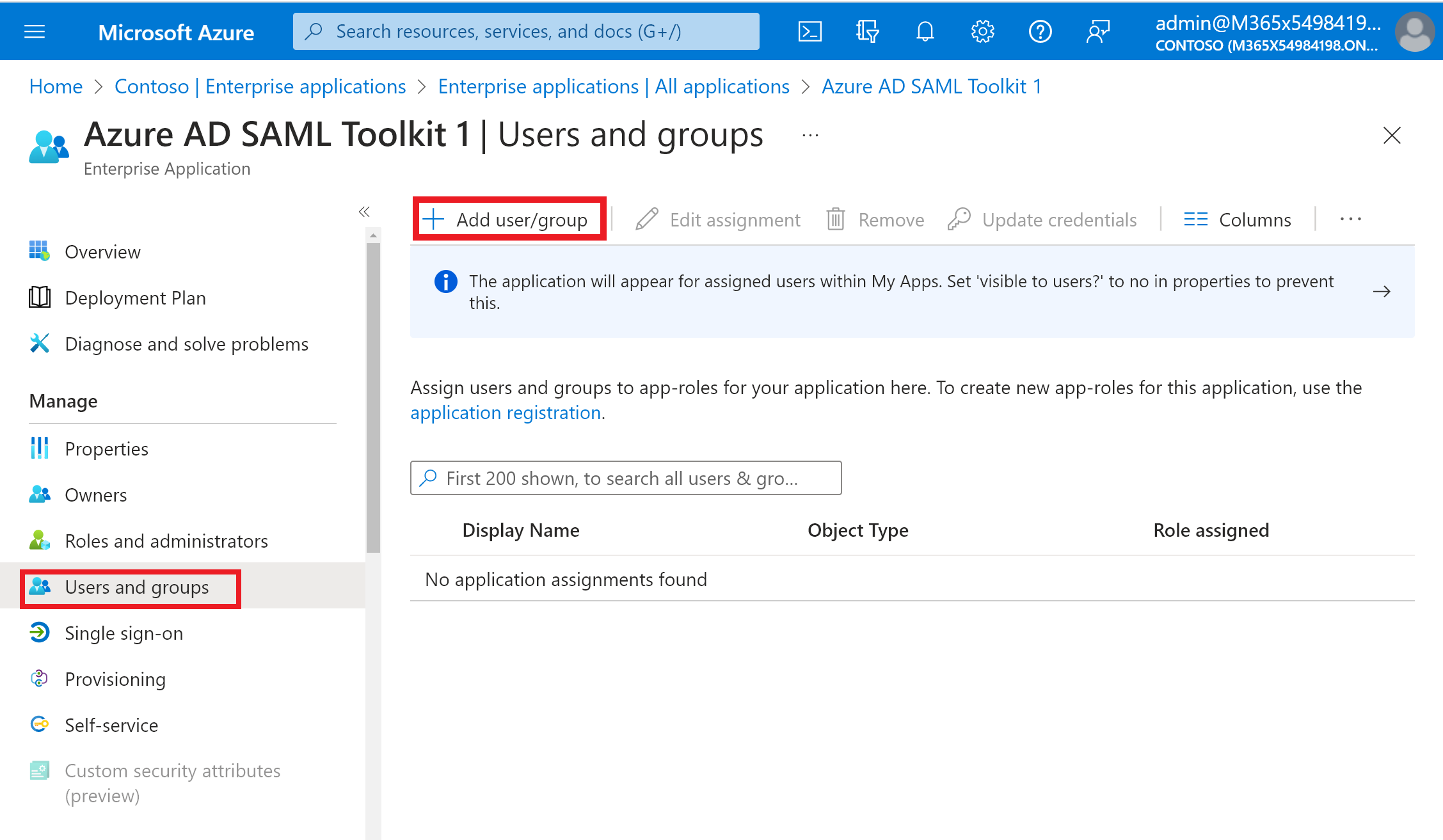빠른 시작: 사용자 계정 만들기 및 할당
이 빠른 시작에서는 Microsoft Entra 관리 센터를 사용하여 Microsoft Entra 테넌트에 사용자 계정을 만듭니다. 계정이 만들어지면 해당 계정을 테넌트에 추가한 엔터프라이즈 애플리케이션에 할당할 수 있습니다.
비프로덕션 환경을 사용하여 이 빠른 시작의 단계를 테스트하는 것이 좋습니다.
필수 조건
사용자 계정을 만들고 엔터프라이즈 애플리케이션에 할당하려면 다음이 필요합니다.
- Microsoft Entra 사용자 계정. 계정이 없다면 무료로 만들 수 있습니다.
- 다음 역할 중 하나: 전역 관리자, 클라우드 애플리케이션 관리자 또는 서비스 주체 소유자. 사용자를 관리하려면 사용자 관리자 역할이 필요합니다.
- 빠른 시작: 엔터프라이즈 애플리케이션 추가 단계의 완료
사용자 계정 만들기
팁
이 문서의 단계는 시작하는 포털에 따라 약간 다를 수 있습니다.
Microsoft Entra 테넌트에서 사용자 계정을 만들려면 다음을 수행합니다.
최소한 사용자 관리자로 Microsoft Entra 관리 센터에 로그인합니다.
ID>사용자>모든 사용자로 이동
창 상단에서 새 사용자를 선택한 다음 새 사용자 만들기를 선택합니다.
사용자 계정 이름 필드에 사용자 계정의 사용자 이름을 입력합니다. 예:
contosouser1@contoso.com.contoso.com을 테넌트 도메인의 이름으로 변경해야 합니다.표시 이름 필드에 계정 사용자의 이름을 입력합니다. 예:
contosouser1.그룹 및 역할, 설정 및 작업 정보 섹션에서 사용자에게 필요한 세부 정보를 입력합니다.
만들기를 실행합니다.
엔터프라이즈 애플리케이션에 사용자 계정 할당
사용자 계정을 엔터프라이즈 애플리케이션에 할당하려면,
최소한 클라우드 애플리케이션 관리자로 Microsoft Entra 관리 센터에 로그인합니다.
ID>애플리케이션>엔터프라이즈 애플리케이션>모든 애플리케이션으로 이동합니다. 예를 들어 Microsoft Entra SAML Toolkit 1이라는 이전 빠른 시작에서 만든 애플리케이션입니다.
왼쪽 창에서 사용자 및 그룹을 선택한 다음, 사용자/그룹 추가를 선택합니다.
할당 추가 창의 사용자 및 그룹 아래에서 선택된 항목 없음을 선택합니다.
애플리케이션에 할당하려는 사용자를 검색하여 선택합니다. 예:
contosouser1@contoso.com.선택을 선택합니다.
역할 선택에서 선택한 없음을 선택한 다음 사용자에게 할당할 역할을 선택합니다. 예를 들어 표준 사용자입니다.
선택을 선택합니다.
창 아래쪽에서 할당을 선택하여 애플리케이션에 사용자를 할당합니다.
리소스 정리
다음 빠른 시작을 완료하려는 경우 만든 애플리케이션을 유지합니다. 그렇지 않으면 해당 애플리케이션을 삭제하여 테넌트를 정리하는 것이 좋습니다.
다음 단계
엔터프라이즈 애플리케이션에 대한 Single Sign-On을 설정하는 방법을 알아봅니다.